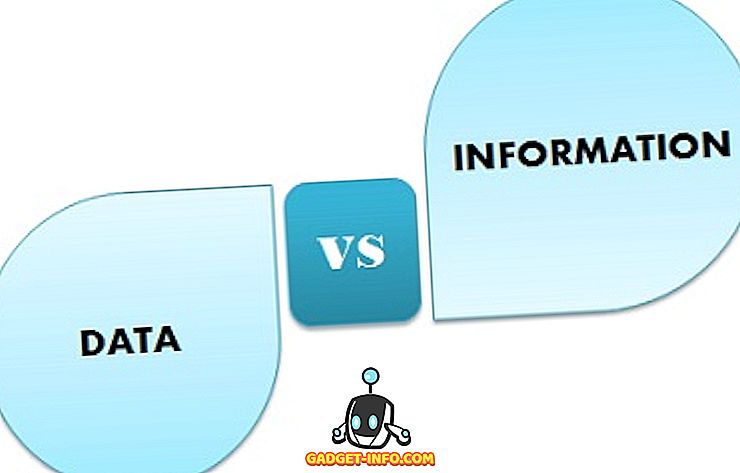Har din CPU varit på 100% utnyttjande på senare tid? Om du gick till Aktivitetshanteraren i Windows och tittat på fliken Processer har du kanske märkt en process som heter msmpeng.exe och äter upp all din tillgängliga CPU.
Så vad är msmpeng.exe och hur kan du förhindra det från att sakta ner ditt system? Tja, till skillnad från vad du kanske har läst någon annanstans, är det inte spionprogram eller skadlig kod. Det är faktiskt ganska ironiskt eftersom det är associerat med Windows Defender, anti-virusprodukten från Microsoft.
Windows Defender är ett viktigt anti-malware och antivirusprogram för Windows, vilket du verkligen inte bör stänga av om du inte har installerat ett tredjepartsprogram, i vilket fall det stängs av automatiskt.
I den här artikeln ska jag gå igenom de olika anledningarna till att det skulle kunna använda din CPU och vad du kan göra för att åtgärda det.
Utföra en skanning
Om du råkade titta på uppgiftshanteraren medan Windows Defender utförde en skanning kommer det uppenbarligen att ta upp mycket av CPU-cyklerna. Vänta tills skanningen är klar och kontrollera ditt CPU-utnyttjande igen. Förhoppningsvis borde det vara normalt igen.
Tyvärr finns det ingen möjlighet att ändra den schemalagda skanningen för Windows Defender. Det ska bara utföra en genomsökning när datorn är vilolös och utanför aktiva timmar. Om du stänger av datorn kan det dock utföra skanningen medan du använder den.

De flesta automatiska scanningar borde inte ta så lång tid, så om du ser att din dator körs långsamt under långa perioder kan det vara att Windows Defender spenderar mycket tid på att skanna en katalog eller en process som inte behöver kontrolleras. Detta leder oss till nästa möjliga lösning.
Undantag från skanning
Det bästa sättet att ta reda på vad man ska utesluta är att utföra en fullständig genomsökning och titta på hur det går igenom alla objekt på din dator. När du ser att det tar lång tid i en viss katalog eller när du skannar en viss process kan du sedan lägga till den i listan med undantag.
Du kan göra det genom att gå till Virus och hotskydd, sedan Virus och hotskydd och ändå klicka på Lägg till eller ta bort uteslutningar .

Du kan lägga till en fil, mapp, filtyp eller process i listan med undantag. När du har lagt till de förekommande föremålen i listan, måste den tid det tar att slutföra skanningen minskas betydligt.
Stäng av Windows Defender
Det andra alternativet är att helt enkelt stänga av Windows Defender, som jag inte rekommenderar om du inte verkligen behöver. Ett annat alternativ innan du permanent avaktiverar Windows Defender är att installera ett antivirusprogram från tredje part. När du installerar en annan antivirusprodukt avaktiveras Windows Defender automatiskt så att de två programmen inte störa varandra.
Det finns ett par sätt att stänga av Windows Defender på din dator. I Windows 10 vill Microsoft verkligen inte att du gör det här, så det enda alternativet du har i säkerhetscenteret är att tillfälligt avaktivera realtidsskydd.

Å andra sidan är det att redigera en registerinställning. Öppna regedit på din dator (Klicka på Start och skriv in regedit ) och navigera till följande katalog:
HKEY_LOCAL_MACHINE \ SOFTWARE \ Policies \ Microsoft \ Windows Defender

Skapa ett nytt DWORD-värde (32-bitars) som heter DisableAntiSpyware och ge det ett decimalvärde på 1. Gå vidare och starta om datorn och Windows Defender ska inaktiveras nu. Du kan ta bort den här tangenten eller ändra värdet till 0 för att återaktivera Windows Defender.
Det andra sättet att permanent avaktivera Windows Defender är att använda grupprincip, som bara fungerar med Windows 10 Pro eller högre versioner. Klicka på start och skriv in gpedit.msc och tryck på enter. Navigera till följande mapp:
Datorkonfiguration - Administrativa mallar - Windows-komponenter - Windows Defender Antivirus

Du får se ett alternativ i den högra rutan heter Avaktivera Windows Defender Antivirus. Dubbelklicka på det och välj alternativknappen Aktiverad.

Förhoppningsvis behöver du inte inaktivera Windows Defender eftersom det normalt gör ett utmärkt jobb att hålla datorn säker från skadlig kod och virus. Om du har några problem eller inget ovanför fungerat för dig, låt oss veta i kommentarerna och vi försöker hjälpa. Njut av!